Page 25 of 151

Funcionamento básico25
Toque no botão de ecrã de uma letracontinuamente para mostrar as letras
associadas num menu de contexto
com letras. Soltar e em seguida
seleccionar a letra pretendida.
Para confirmar a entrada, seleccione
o respectivo botão de confirmação.
Função de conclusão automática
Uma vez inserida uma sequência de
caracteres, a mesma é guardada no
sistema e pode ser chamada pela
função de conclusão automática.
Após a inserção de um carácter (letra
ou dígito), a função de conclusão
automática fica activa. Cada carácter
adicional inserido é considerado no
processo de correspondência,
reduzindo a lista de
correspondências da conclusão
automática.
Seleccionar o ao lado dos
caracteres introduzidos para
visualizar uma lista de todas as
correspondências da conclusão
automática.
Advertência
O número de opções disponíveis é
indicado acima do botão de ecrã
o . O mesmo muda de acordo com
o número de correspondências
encontradas.
Seleccione o respectivo item da lista.
O teclado é mostrado novamente
com a respectiva entrada da lista mostrada no campo de entrada.
Editar o texto
Para colocar o cursor, tocar na
posição respectiva no texto.
Introduza as alterações.Consoante a aplicação, seleccionar
╳ para eliminar um carácter
introduzido. Tocar continuamente em ╳ para eliminar todos os caracteres.
Seleccione o respectivo botão de ecrã de confirmação para confirmar
uma entrada.
Caracteres maiúsculos e minúsculos
Na maior parte dos casos, só podem
ser inseridas letras maiúsculas.
Caso o reconhecimento de
caracteres maiúsculos e minúsculos
esteja disponível, são apresentados
os botões de ecrã adicionais Caps e
Shift .
Para activar a função Caps Lock e
colocar todas as letras em
maiúsculas, seleccionar Caps.
Para desactivar a função Caps Lock,
seleccionar novamente Caps.
Para activar a função Shift e colocar
apenas uma letra em maiúscula,
seleccionar Shift.
A função é automaticamente
desactivada após a inserção de uma
letra.
Page 26 of 151

26Funcionamento básico
Teclado
Se tiver de ser inserido apenas um número ou código PIN, é
apresentado um teclado.
Dependendo da aplicação ou função
actualmente activa, o menu do
teclado é apresentado de forma
diferente.
Para uma descrição detalhada sobre
como inserir caracteres e alterar o
texto inserido, consulte acima.
Reconhecimento de caracteres
Activar o reconhecimento de
caracteres
Premir h no touchpad.
Se já for visível um menu do teclado,
seleccionar s.
Inserir caracteres
Desenhe o carácter pretendido
(dígito ou letra maiúscula) no
touchpad. Este surge no painel de
reconhecimento de caracteres.
O sistema tenha adivinhar o carácter
pretendido e apresenta as suas
sugestões numa lista com a melhor
sugestão no topo da mesma. A
melhor sugestão é anunciada de forma audível.
Seleccione o carácter pretendido.
Para percorrer a lista (se necessário), tem as seguintes opções:
■ No touchpad: Colocar dois dedos no touchpad e movê-los para cima
ou para baixo simultaneamente.
■ No ecrã táctil: Tocar em o ou n
no cimo e no fundo da barra de
deslocamento, mover o cursor de
deslocamento da barra para cima e
Page 27 of 151

Funcionamento básico27
para baixo com o dedo ou colocar
o dedo no ecrã e movê-lo para cima ou para baixo.
O carácter seleccionado é inserido no
campo de edição.
Se a melhor sugestão do sistema
estiver correcta, arrastar o novo
carácter também serve de
confirmação.
Para fechar o menu de
reconhecimento de caracteres,
pressione dois dedos no touchpad.
Modificadores de caracteres
Para desenhar modificadores de
caracteres, utilize os gestos a seguir descritos. O ponto representa o ponto
de partida do movimento.
Espaço ― Deslizar da esquerda para
a direita:
Eliminar ― Deslizar da direita para a
esquerda:
Menu de Definições
Tocar em t para visualizar o menu
das definições de reconhecimento de
caracteres.
Neste menu, é possível definir a
velocidade do fluxo de
reconhecimento de caracteres
( Velocidade de escrita e Velocidade
de selecção de caracteres ). Defina a
respectiva velocidade para Normal,
Mais rápida ou Mais lenta .
Definir Resposta áudio como Ligado
ou Desligado .
Favoritos Várias informações diferentes podem
ser guardadas como favoritos,
por exemplo:
■ Estações de rádio
■ Faixas de música
■ Álbuns ou intérpretes
■ Números de telefone
■ Destinos e percursos
■ POIs
■ Entradas dos contactos
Page 28 of 151

28Funcionamento básico
■ Configurações de timbre
■ Aplicações do ecrã inicial
Estão disponíveis 60 localizações de
favoritos individuais, apresentadas
em grupos de cinco favoritos por
linha.
Podem ser apresentadas na vista de
uma fila ou de três linhas.
Se a localização de um favorito
estiver ocupada, o botão de ecrã do
favorito indica o texto da etiqueta do
respectivo favorito. Se a localização
de um favorito estiver vazia, é
indicado o número de posição da
localização do favorito (1 a 60).
Mostrar os favoritos
A lista de favoritos pode ser acedida
a partir de todos os menus.
Para visualizar uma linha de favoritos
quando o botão de ecrã n é
mostrado no fundo do ecrã:
Seleccione n.
Para mostrar três linhas de favoritos,
consulte abaixo.
Para mostrar uma linha de favoritos
quando uma barra de selecção é
mostrada no ecrã:
■ No ecrã táctil: Colocar o dedo na barra de interacção e movê-lo paracima até uma linha de favoritos
ficar visível.
Advertência
Deve ser aplicada uma pressão constante e o dedo deve ser movido a uma velocidade constante.
■ No touchpad: Colocar três dedos no touchpad e movê-los para cima
até uma linha de favoritos ficar
visível.
Page 29 of 151

Funcionamento básico29
Para mostrar três linhas de favoritos,
utilize um ou três dedos,
respectivamente, e arraste a lista de
favoritos mais para cima.
Percorrer as páginas defavoritos
A página de favoritos está visível na
vista de uma linha ou três linhas. Para percorrer as páginas de favoritos,
tem as seguintes opções:
■ No ecrã táctil: Colocar o dedo em qualquer parte da página de
favoritos e movê-lo para a
esquerda ou direita. É apresentada
a página de favoritos seguinte ou
anterior.
Advertência
Deve ser aplicada uma pressão constante e o dedo deve ser movido
a uma velocidade constante.
■ No touchpad: Colocar três dedos no touchpad e movê-los para a
esquerda ou direita. É apresentada
a página de favoritos seguinte ou
anterior.Se alcançar o início ou o fim das
páginas de favoritos, a lista completa é recolhida.
Advertência
Na área direita do ecrã, as marcas
indicadoras apresentam o número
de páginas de favoritos e o número
da página actualmente visualizada.
O número de marcas indicadoras
adapta-se à vista escolhida (mais
páginas na vista de uma linha,
menos páginas na vista de três
linhas).
Guardar os favoritos
Os favoritos podem ser guardados a
partir do ecrã inicial, da aplicação de
áudio, da aplicação de navegação ou da aplicação de telemóvel.
Existem duas situações básicas
diferentes:
■ apenas um item armazenável no ecrã
■ mais do que um elemento armazenável no ecrã
Mostre a lista de favoritos e navegue
até à respectiva página de favoritos.Toque continuamente no respectivo
botão de ecrã do favorito.
Se existir apenas um item
armazenável no ecrã, é emitido um
sinal sonoro e a estação é guardada
no respectivo botão de ecrã.
Se houver mais do que um elemento
armazenável no ecrã, a página de
favoritos é minimizada e o menu
previamente mostrado é novamente
apresentado. Seleccione o item que
pretende guardar nos favoritos. É
emitido um sinal sonoro e a estação
é guardada no respectivo botão de
ecrã.
São disponibilizados abaixo alguns
exemplos para armazenar favoritos.
Exemplo: Estação de rádio
Premir repetidamente RADIO para
activar a função de rádio e a banda
de frequência pretendida.
Procure a estação que pretende
guardar nos favoritos 3 47.
Para guardar esta estação nos
favoritos, mostre a lista de favoritos e
navegue até à respectiva página de
favoritos.
Page 30 of 151

30Funcionamento básico
Toque continuamente no botão do
ecrã do favorito respectivo até ouvir
um apito. A estação é guardada nos
favoritos.
Exemplo: Álbum
Premir repetidamente MEDIA e
seleccionar a fonte de áudio
pretendida.
Seleccionar PESQUISAR para
activar o menu de procura e em
seguida ÁLBUNS 3 59.
Para guardar um dos álbuns nos
favoritos, mostre a lista de favoritos e navegue até à respectiva página de
favoritos.
Toque continuamente no respectivo
botão de ecrã do favorito. A página de favoritos é minimizada e a lista de
álbuns é apresentada novamente.
Seleccione o álbum que pretende
guardar nos favoritos. O álbum
seleccionado é guardado nos
favoritos.Exemplo: Destino
Prima o botão ; para mostrar o ecrã
inicial e, depois, seleccione o ícone
NAV .
Seleccionar DESTINO na barra de
selecção, seguido de ÚLTIMAS
3 71.
Para guardar um dos endereços da lista dos últimos destinos nos
favoritos, mostre a lista de favoritos e navegue até à respectiva página de
favoritos.
Toque continuamente no respectivo
botão de ecrã do favorito. A página de favoritos é minimizada e o menu dos
últimos destinos é apresentado
novamente.
Seleccione o endereço que pretende
guardar nos favoritos. O endereço
seleccionado é guardado nos
favoritos.
Exemplo: Número de telefone
Premir ; para visualizar o ecrã inicial
e em seguida seleccionar o ícone
TELEFONE .
Seleccionar TECLADO e introduzir o
número a ligar 3 93.Para guardar este número nos
favoritos, mostre a lista de favoritos e
navegue até à respectiva página de
favoritos.
Toque continuamente no respectivo
botão de ecrã do favorito. O número
é guardado nos favoritos.
Obter os favoritos Mostre a página de favoritos (ver
acima) e navegue até à respectiva
página de favoritos (se necessário).
Advertência
Os favoritos indisponíveis são
apresentados a cinzento.
Seleccione o botão de ecrã do
favorito pretendido. Dependendo do
tipo de favorito seleccionado, é
reproduzida uma estação de rádio ou
faixa, é iniciada uma chamada
telefónica, é calculado um percurso
ou é iniciada uma aplicação.
Advertência
O favorito activo é realçado.
Page 31 of 151

Funcionamento básico31
Utilizar os telecomandos no lado
direito do volante
Premir repetidamente k ou l para
seleccionar o favorito de áudio
pretendido.
Alternativamente, com o controlador
de cinco vias: Premir i para visualizar
o menu do painel de instrumentos
para a selecção de aplicações.
Seleccionar Áudio e em seguida
Favoritos . Seleccione o favorito
pretendido.
Editar os favoritos Seleccionar o ícone AJUSTES no
ecrã inicial, Rádio e em seguida
Administrar favoritos . É apresentada
uma vista de três linhas de favoritos
com as opções de edição na barra de selecção.
Mudar o nome de favoritos
Se necessário, navegue até à
respectiva página de favoritos.
Seleccione o favorito que pretende
editar.
Seleccione RENOMEAR .
Abre-se um teclado com o texto
actual da etiqueta do favorito no
campo de entrada, bem como na
área de pré-visualização da etiqueta.
Introduzir o texto da nova etiqueta e
seleccionar Guardar. Volta
automaticamente à página de
favoritos.
Seleccionar H no fundo do ecrã
para mostrar a barra de selecção e,
em seguida, seleccionar FEITO para
voltar ao menu das definições.
Eliminar os favoritos
Se necessário, navegue até à
respectiva página de favoritos.
Seleccione o favorito que pretende
eliminar.
Seleccione APAGAR. O favorito e
todos os dados associados são
eliminados.
Seleccionar FEITO para voltar ao
menu das definições.
Mover os favoritos
Se necessário, navegue até à
respectiva página de favoritos.
Arraste o favorito que pretende
mover para a sua nova posição.
Para guardar um favorito numa
localização além da página de
favoritos actualmente visível, arraste-
-o para os símbolos p ou q no topo da
página de favoritos. A lista começa a
Page 32 of 151

32Funcionamento básico
deslocar. Para parar o deslocamento,navegue de volta para a área da
página de favoritos.
Seleccionar FEITO para confirmar a
acção e voltar ao menu das
definições.
Definir o número de favoritos
mostrados
Premir ; e em seguida seleccionar o
ícone AJUSTES . Seleccione Rádio e
depois Número de favoritos exibidos .
Active o número pretendido de
favoritos a mostrar.
Advertência
Se o número de favoritos guardados exceder o número de favoritos
activados no menu de definições, os favoritos adicionalmente guardados
não são eliminados, mas
simplesmente ocultados da vista.
Podem ser reactivados aumentando
o número de favoritos visualizáveis.
Contactos
Dois tipos diferentes de listas de
contactos podem ser acedidos pelo Sistema de informação e lazer:
■ listas de contactos transferidas de dispositivos Bluetooth ou outras
fontes externas
■ lista de contactos do veículo
Advertência
Pode ser guardado na lista de
contactos do veículo um máximo de
1000 contactos. Não existe limite
para as listas de contactos
descarregadas.Seleccionar a fonte de
contactos A lista de contactos apresentada
inicialmente aquando do acesso varia em função da aplicação actualmenteactiva e do dispositivo ligado.
Alterar a fonte
Seleccionar Alterar lista de
contactos no lado direito do ecrã. É
apresentada uma lista de todas as fontes de contactos disponíveis. A
lista de contactos actualmente activa
está assinalada com 9.
 1
1 2
2 3
3 4
4 5
5 6
6 7
7 8
8 9
9 10
10 11
11 12
12 13
13 14
14 15
15 16
16 17
17 18
18 19
19 20
20 21
21 22
22 23
23 24
24 25
25 26
26 27
27 28
28 29
29 30
30 31
31 32
32 33
33 34
34 35
35 36
36 37
37 38
38 39
39 40
40 41
41 42
42 43
43 44
44 45
45 46
46 47
47 48
48 49
49 50
50 51
51 52
52 53
53 54
54 55
55 56
56 57
57 58
58 59
59 60
60 61
61 62
62 63
63 64
64 65
65 66
66 67
67 68
68 69
69 70
70 71
71 72
72 73
73 74
74 75
75 76
76 77
77 78
78 79
79 80
80 81
81 82
82 83
83 84
84 85
85 86
86 87
87 88
88 89
89 90
90 91
91 92
92 93
93 94
94 95
95 96
96 97
97 98
98 99
99 100
100 101
101 102
102 103
103 104
104 105
105 106
106 107
107 108
108 109
109 110
110 111
111 112
112 113
113 114
114 115
115 116
116 117
117 118
118 119
119 120
120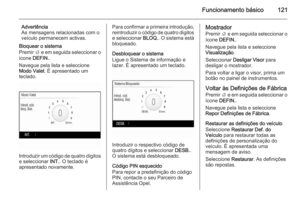 121
121 122
122 123
123 124
124 125
125 126
126 127
127 128
128 129
129 130
130 131
131 132
132 133
133 134
134 135
135 136
136 137
137 138
138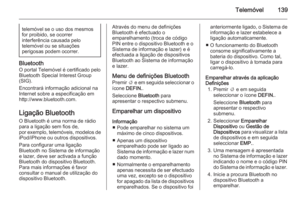 139
139 140
140 141
141 142
142 143
143 144
144 145
145 146
146 147
147 148
148 149
149 150
150






